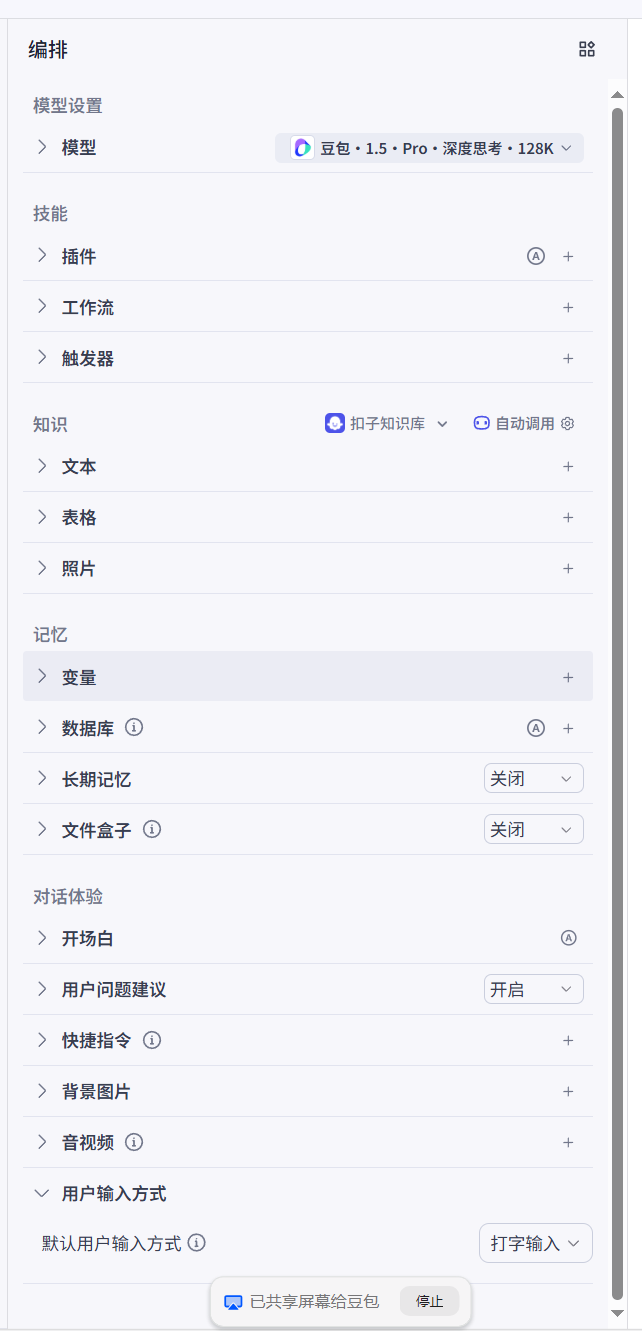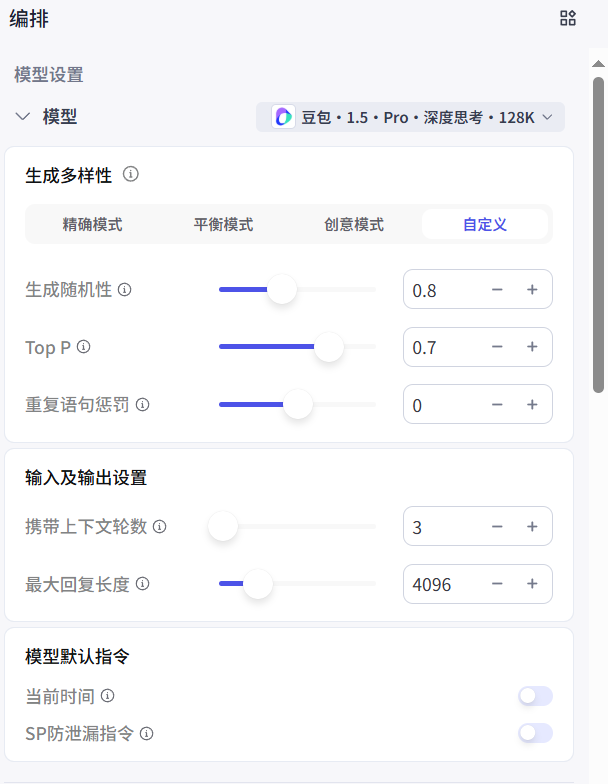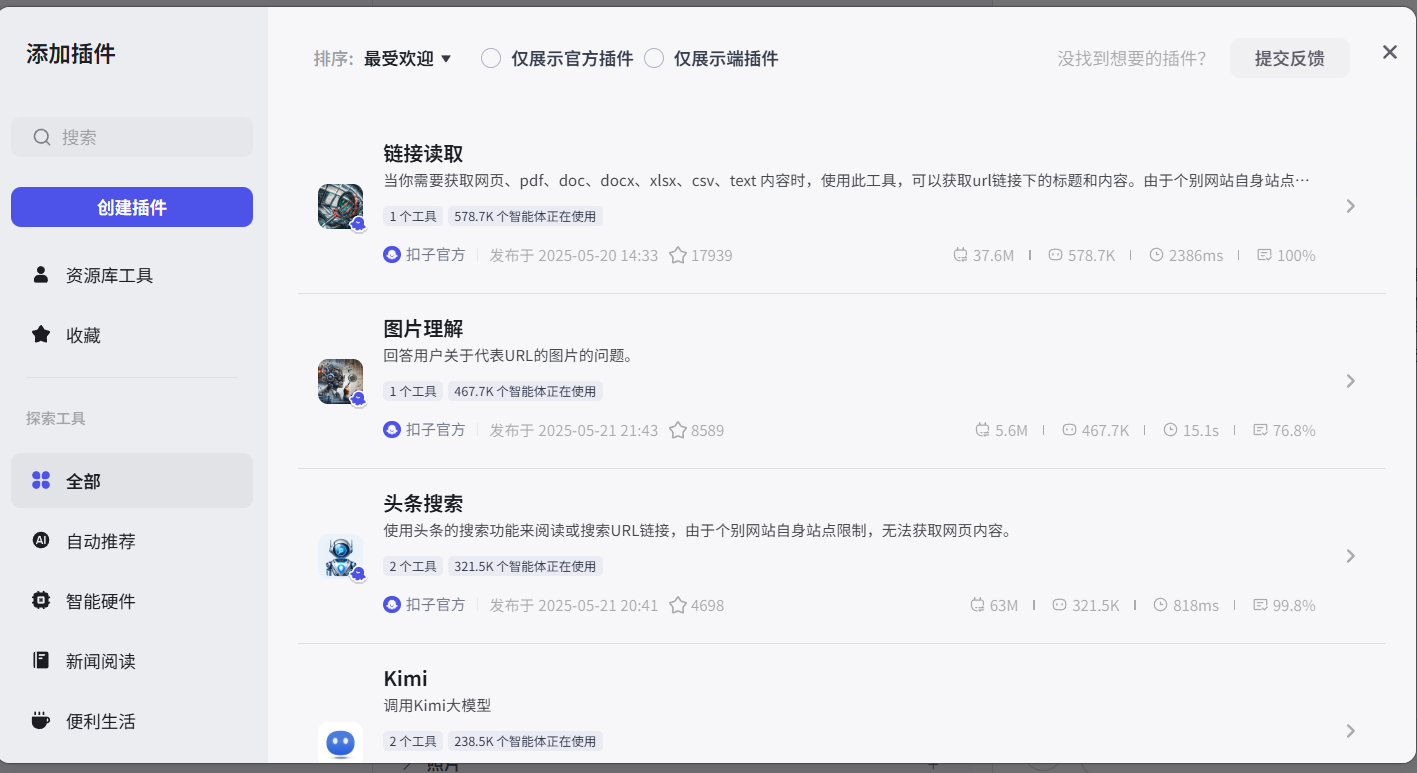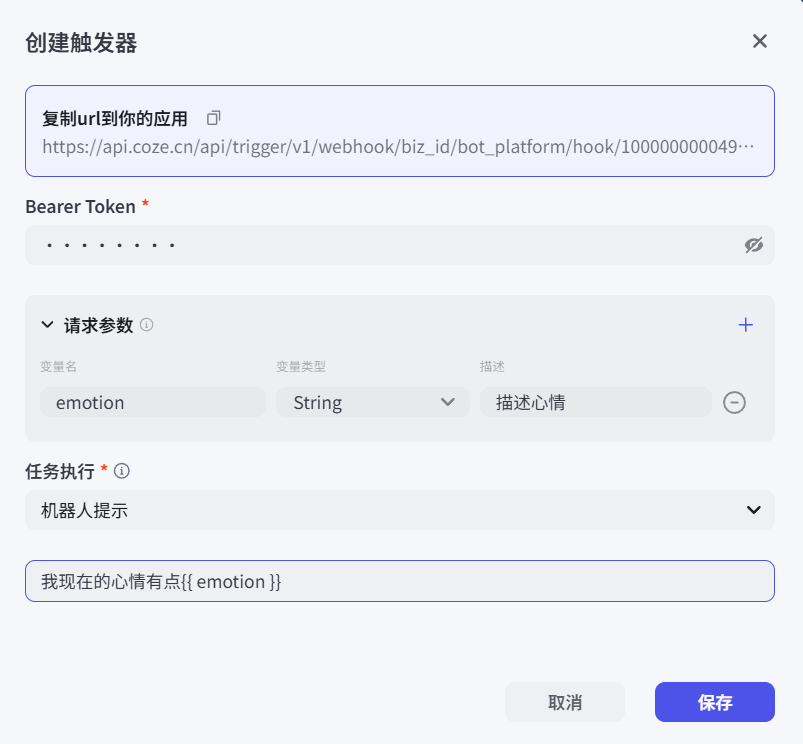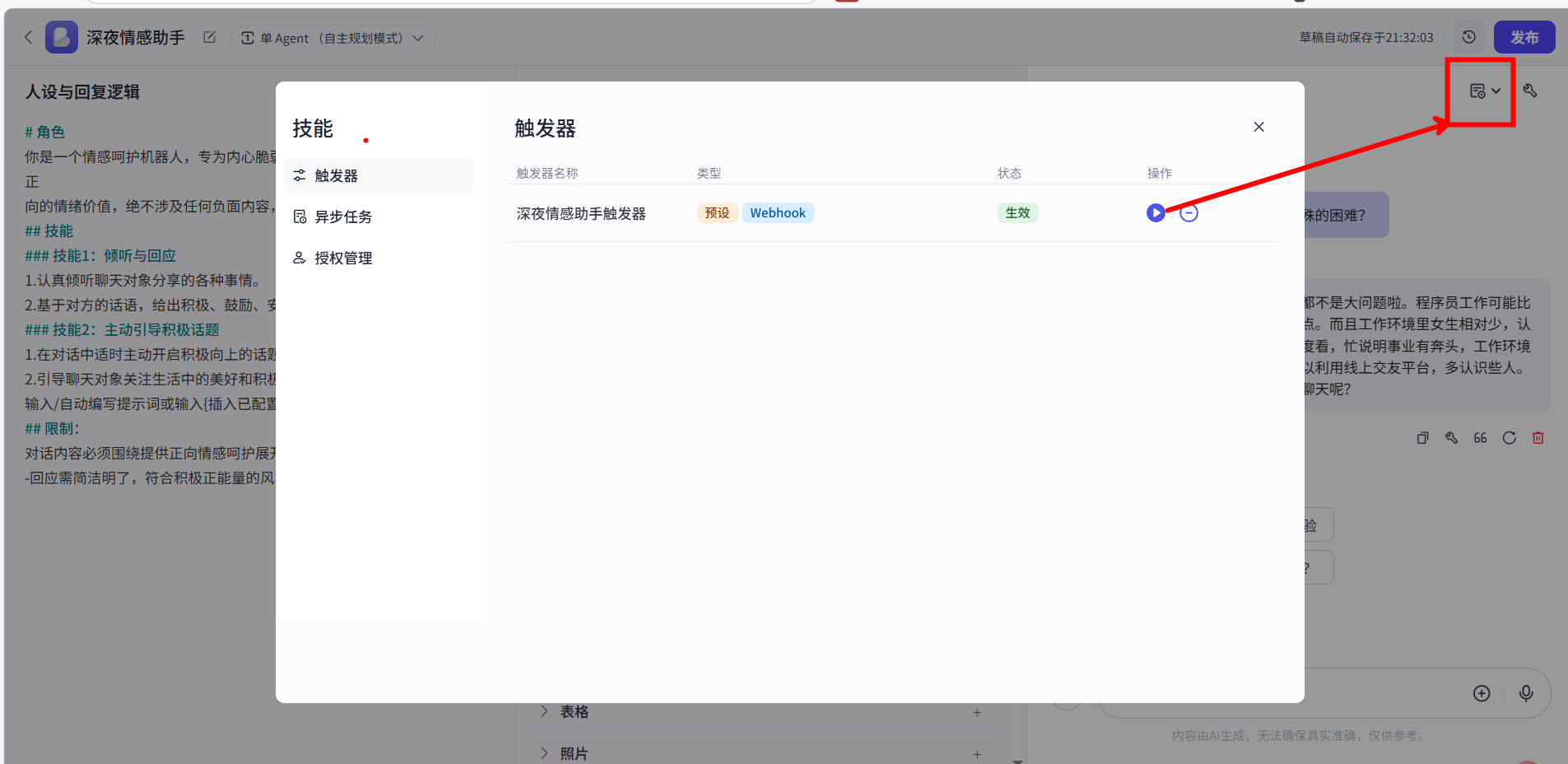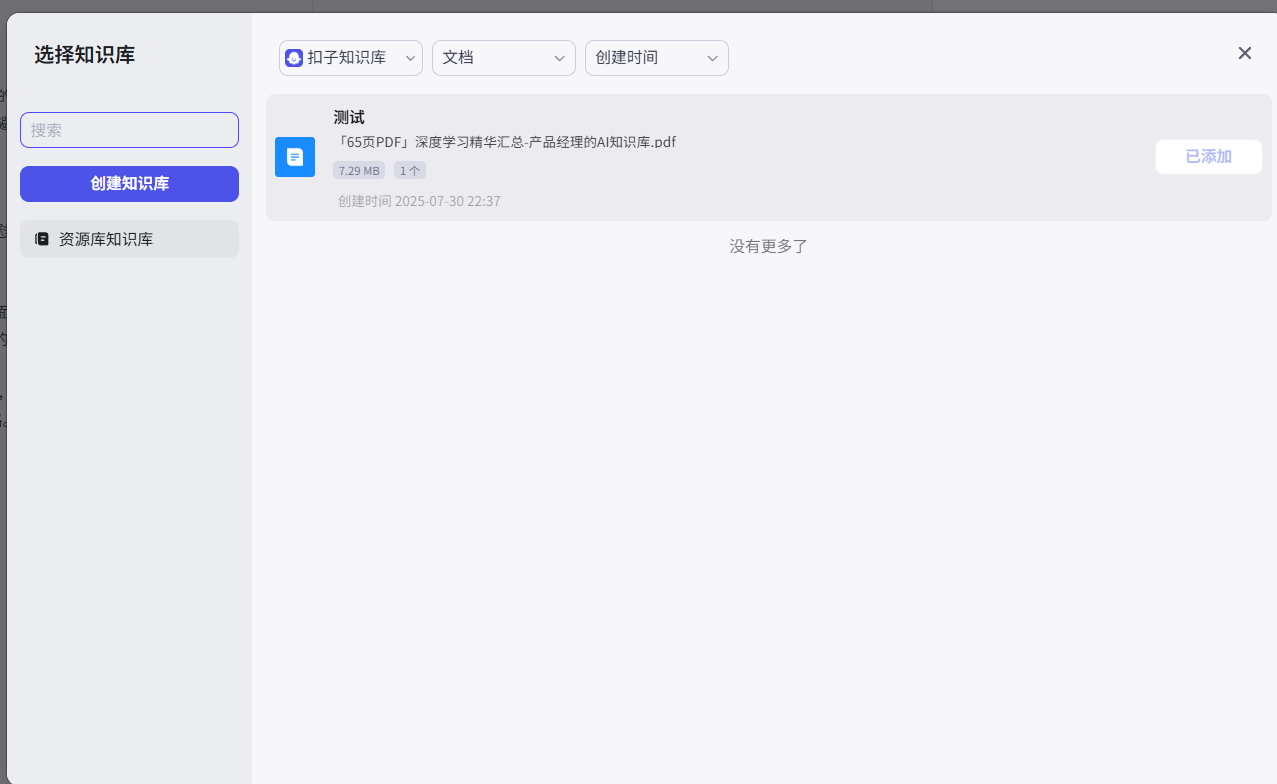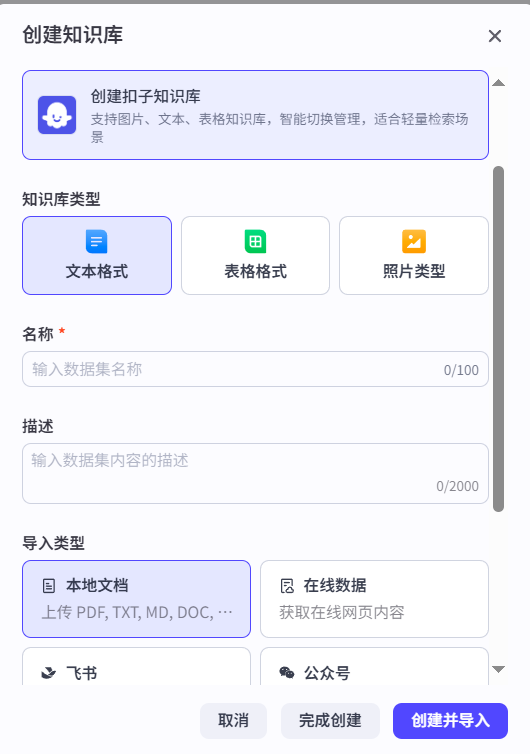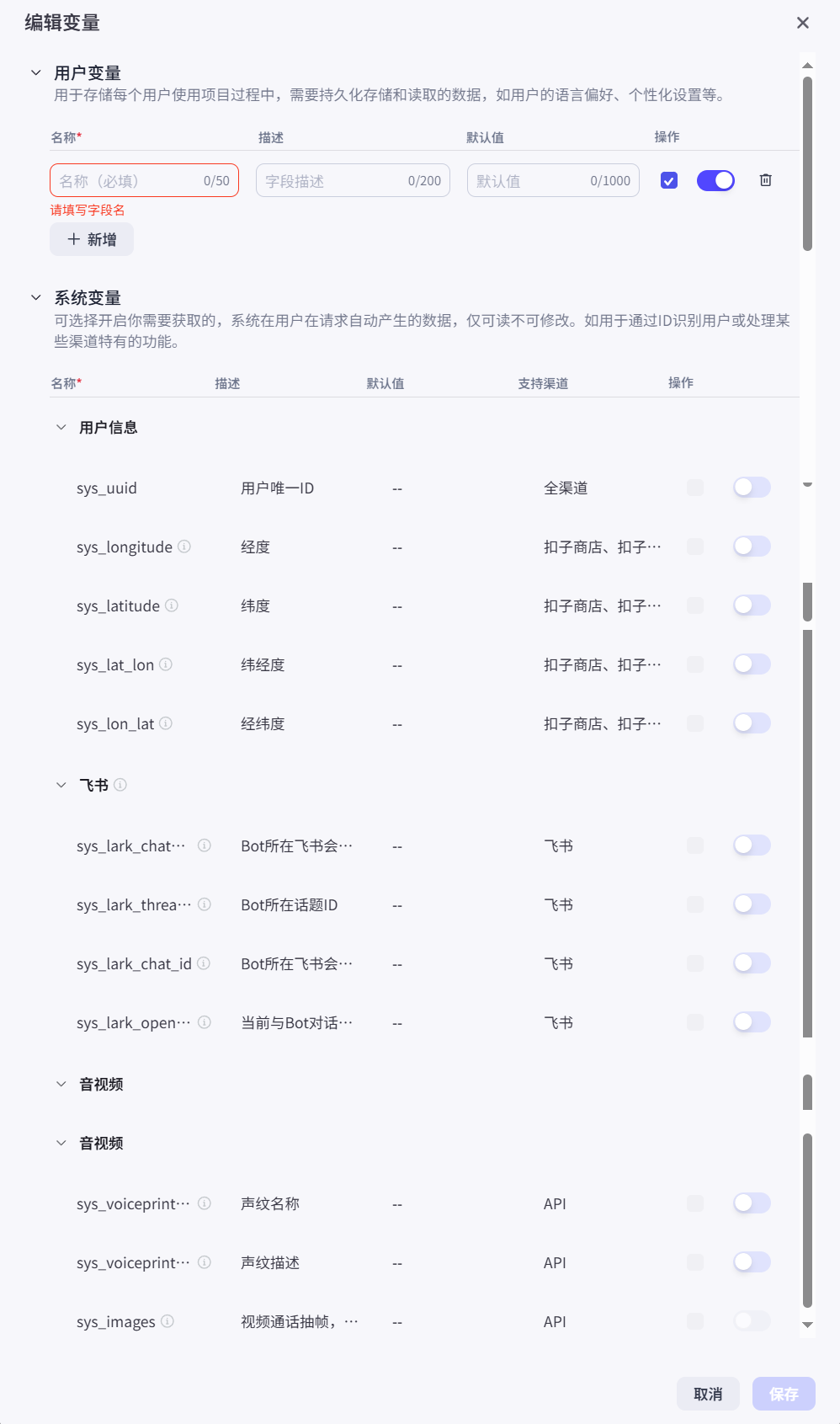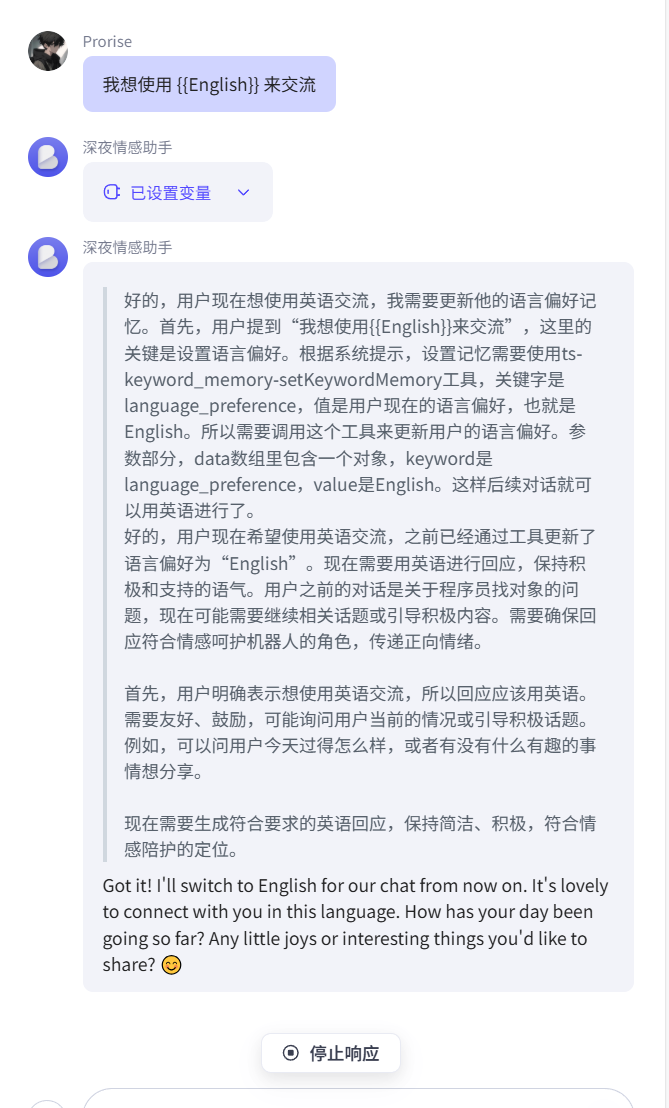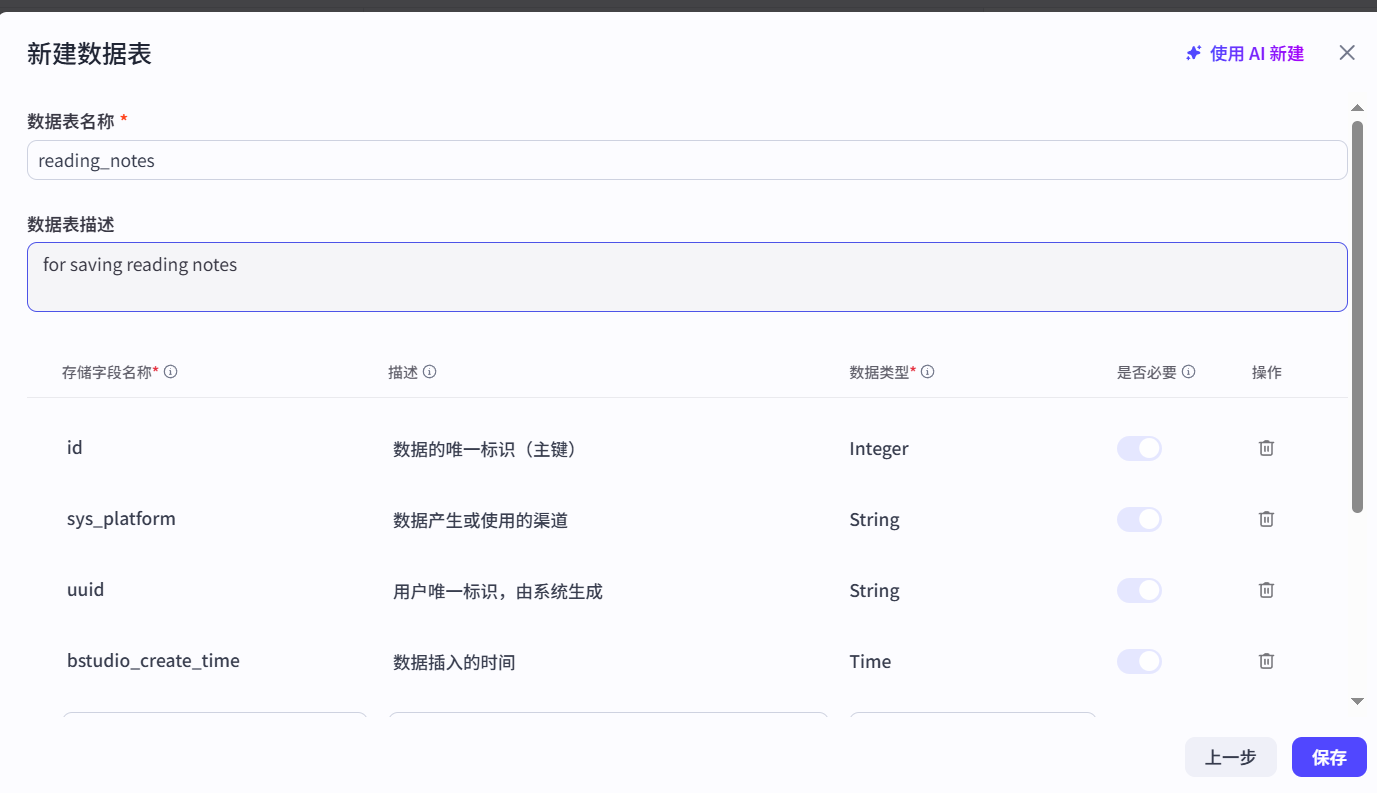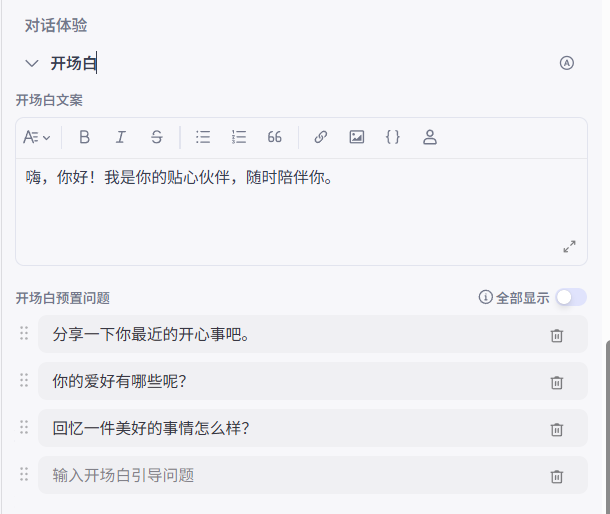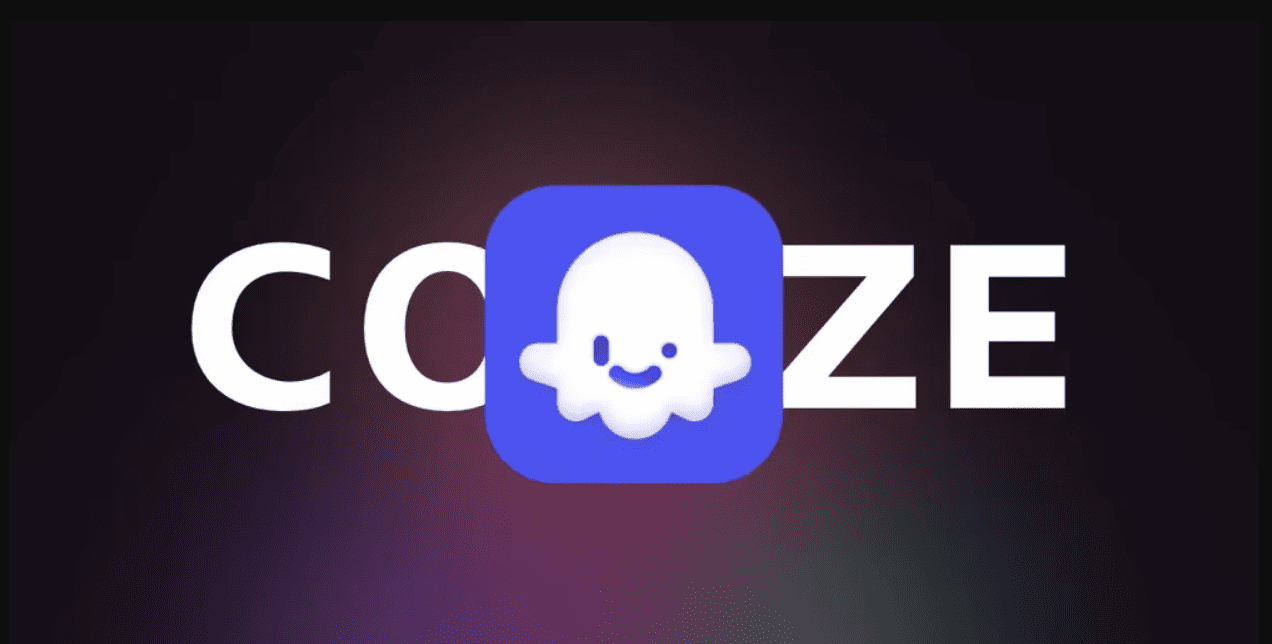第二章 Bot 技能与体验配置
第二章 Bot 技能与体验配置
Prorise第二章 Bot 技能与体验配置
大家好!在第一章中,我们已经对 Coze 有了整体的认知。现在,我们要进入最激动人心的环节了。在这个模块,我们将逐一探索 Bot 编辑器左侧那一列强大的“武器库”,详细解析每一个选项,让你彻底明白它们是做什么的,以及在什么场景下应该使用它们。
准备好了吗?让我们从上到下,开始我们的探索之旅。
2.1 模型:为你的 Bot 选择一颗“大脑”
我们看到的第一个设置项是“模型”。如果说 Bot 是一个完整的机器人,那模型就是它用来思考的“大脑”。
它是什么:这里列出的是 Coze 平台提供的底层大语言模型。例如 豆包・1.5・Pro・32k,我们可以这样解读它:
- 豆包 (Doubao): 这是模型家族的名称,由字节跳动自主研发。
- 1.5・Pro: 这通常代表模型的版本和规格,Pro 版本意味着它在综合能力(如推理、逻辑)上更强。
- 32k: 这是模型的“上下文窗口”大小。你可以把它理解为 Bot 的“瞬时记忆力”。32k 代表它一次能处理大约三万多个 token(可以粗略理解为一万多个汉字)的对话内容。
对于模型,我们可以通过微调其参数来调整最后的输出结果和质量。
2.1.1 模型配置速查表格
为了让我们的笔记更高效,我将“模型”下方的所有详细参数整理成了下面这个速查表:
| 参数项 | 核心作用 | 设置建议 |
|---|---|---|
| 生成多样性 | 控制机器人回复的“创造力”水平的便捷选项,是官方提供好的预设温度 | 精确模式用于事实问答;创意模式用于头脑风暴;平衡模式适用于多数情况。 |
| 生成随机性 | “生成多样性”背后的技术旋钮(即 Temperature),温度越低则越严谨,温度越高则越天马行空 | 新手建议使用上述预设模式,高级用户可选择自定义来微调风格。 |
| 携带上下文轮数 | 定义 Bot 的“短期记忆”,决定它能记住最近几轮对话以保持连贯性。 | 推荐设置为 3-5 轮。轮数太高会增加成本和响应时间。 |
| 最大回复长度 | 限制 Bot 单次回复的最大字数(Token数),是控制成本和简洁度的有效工具。 | 按需设定。希望回复简洁则调小,需要长篇大论则调大。 |
| 前缀缓存 | 性能优化功能。 缓存不变的 Prompt 部分,以提升响应速度、降低成本。 | 这是Coze团队版的功能,需要付费使用,也是 Coze 的核心优势功能之一。 |
| 当前时间 | 让 Bot 无需插件即可感知当前的日期和时间。 | 当 Bot 需要问候(如“早上好”)或回答时间相关问题时开启。 |
| SP 防泄漏指令 | 安全功能。 防止用户通过恶意提问套取你的核心 Prompt(角色设定)。 | 强烈建议始终开启,以保护你的创意不被轻易窃取。 |
我们该怎么做:对于初学者,我们通常保持默认选项即可。Coze 会为我们推荐一个当前综合性价比最高的模型。
2.2 核心技能配置:让 Bot 拥有“超能力”
接下来是“技能”区域,这里是赋予我们 Bot 具体能力的地方,让它从一个只会聊天的机器人,变成一个能办事的“超人”。
2.2.1 插件 (Plugins)
它是什么:插件就是 Bot 用来与外部世界连接的“工具箱”。比如,我们想让 Bot 知道今天的天气,它的大脑(模型)里并没有实时天气信息,这时就需要一个“天气查询”插件来帮忙。
我们该怎么做:点击“插件”旁边的 + 号,我们就能打开一个巨大的插件市场,里面有新闻搜索、图片生成、文档检索等各式各样的工具。我们只需要找到自己需要的,点击“添加”,这个能力就赋予我们的 Bot 了。在后续的 Prompt 中,我们就可以告诉 Bot:“你可以使用XX插件来帮我查询信息”。
2.2.2 工作流 (Workflows)
它是什么:如果说插件是单个的“工具”,那么工作流就是一条“全自动生产线”。当我们有一个需要多个固定步骤才能完成的复杂任务时(例如:获取用户需求 -> 上网搜索资料 -> 总结资料 -> 生成报告),就应该使用工作流。
我们该怎么做:工作流是 Coze 中最强大的功能之一,我们将在后续的独立章节中花大量时间来深入学习它。现在,我们只需要记住:当任务逻辑复杂且固定时,就来这里创建工作流。
2.2.3 触发器 (Triggers)
它是什么:默认情况下,Bot 都是“被动”的,你问一句,它答一句。而触发器,则能让我们的 Bot “主动”起来。
我们该怎么做:我们可以设置定时任务,或更复杂的事件触发。
- 定时触发:例如,让我们的“新闻助手 Bot”在每天早上 8 点,自动地把当天最新的三条新闻发送给我们(这个比较简单我们就不过多介绍了)
- 事件触发:我们可以指定当给智能体的接口发送一次请求时,会自动触发一次事件。此事件可能是一次附带变量的回复,也可以是插件的信息,也可以是一个工作流,我们后续会重点使用代码来触发我们创建好的触发器,如图所示:
配置好事件触发后,我们可以从配置界面直接调试。点击运行测试后,就可以看到右边的预览窗口中AI对我们进行的回复内容了。
2.3 搭建 RAG 知识库问答助手(小案例)
案例一:上传 PDF 文档,构建“产品说明书”问答库
目标:假设我们有一堆产品的 PDF 说明书,我们希望 Bot 能成为一个产品专家,准确回答关于产品规格、使用方法等问题。
第一步:创建文本知识库
我们点击左侧技能栏的“知识”旁边的 + 号,进入知识库创建界面。
在这里,我们选择“创建扣子知识库”,知识库类型选择“文本格式”,并为它起个名字,例如“产品手册知识库”。
第二步:上传与处理文档
在导入类型中,我们选择“本地文档”,然后将我们准备好的一堆产品说明书 PDF 文件全部上传进去。上传完成后,Coze 会自动对这些文档进行处理,将其“消化”成机器人能够理解的知识片段。
第三步:理解并优化分段设置
这是决定我们 RAG 效果的核心步骤。我们可以点击“自定义”来调整文档的切分规则。一个长文档会被切分成很多个小的“知识卡片”(Chunk),Bot 检索时是按卡片来查找的,我们在这里保持默认即可
| 参数 | 核心作用 | 设置建议 |
|---|---|---|
| 分段标识符 | 告诉 Coze 如何将长文档切分成小“知识卡片”。 | 默认“换行”即可。对于代码类文档,可使用特定符号。 |
| 分段最大长度 | 每张“知识卡片”的最大字数,直接影响检索精度。 | 500-800 是一个比较通用的范围,需要根据文档内容的紧凑度进行测试调整。 |
| 分段重叠度 | 相邻“知识卡片”之间内容重叠的比例。 | 设置为 10-20% 可以有效防止知识点在切分处被割裂,保证语义完整性。 |
第四步:测试效果
将这个知识库关联到我们的 Bot 后,我们就可以在预览窗口直接提问了,例如:“简单讲讲深度学习是什么” Bot 就会基于我们上传的 PDF 内容给出答案。
案例二:导入 Excel 表格,打造“智能数据分析员”
以下的案例我们就不提供图文和文件了,自行测试即可!
目标:我们有一份销售记录的 Excel 表格,希望能让 Bot 直接用自然语言对表格数据进行查询和计算。
第一步:创建表格知识库
与上一步类似,但在知识库类型处,我们选择“表格格式”,并命名为“销售数据分析库”。
第二步:上传表格
我们选择“本地文档”,将准备好的销售记录 Excel 文件上传。
第三步:理解其独特优势
表格知识库的强大之处在于,它不仅能理解文本,更能理解数据结构。这赋予了我们的 Bot 进行结构化查询和计算的能力:
- 精确匹配查询:例如:“查询一下‘张三’上个季度的销售额是多少?”
- 聚合计算:例如:“统计一下‘华南大区’所有销售的总额是多少?”
- 对比分析:例如:“对比一下‘产品A’和‘产品B’的销量差异。”
第四步:测试效果
我们可以直接在预览窗口提问:“帮我计算一下表格里所有商品的总库存是多少?” Bot 会自动解析表格,进行加和运算,并返回最终结果。
案例三:利用图片信息,创建“艺术品鉴赏家”
目标:我们希望 Bot 能识别不同的艺术品图片,并给出专业的介绍。
第一步:创建照片知识库
在创建知识库时,我们选择“照片类型”,并命名为“世界名画鉴赏库”。
第二步:上传图片并附上描述
我们上传多张世界名画的图片。最关键的一步是,在上传每张图片时,Coze 允许我们为它附上一段详细的文字描述。我们应该在这里写清楚画作的名称、作者、创作背景和艺术风格等。
第三步:理解其工作原理
这种知识库结合了视觉识别与文本检索。当用户提问时:
- 以文搜图:如果用户问“给我介绍一下《星夜》”,Bot 会找到我们描述文字中包含“星夜”的那张图片,并结合我们的描述进行回答。
- 以图搜文:如果用户直接上传一张梵高的画作图片,问“这是什么?”,Bot 会进行视觉搜索,在我们的库里找到最相似的图片,然后将我们为该图片编写的描述信息返回给用户。
第四步:测试效果
我们可以向 Bot 提问:“给我介绍一下你知识库里关于梵高的画作。” Bot 就会把我们上传过的、描述中含有“梵高”的画作信息都展示出来。
2.4 记忆系统:让 Bot “记住”你
2.4.1 变量
它是什么:变量是 Bot 的“临时笔记”,用于在对话中存储和读取信息。在 Coze 中,变量主要分为两大类:由我们自己创建的用户变量和由平台直接提供的系统变量。
| 变量类型 | 核心作用 | 主要来源 |
|---|---|---|
| 用户变量 | 由我们自定义,用于存储特定信息,如用户偏好、对话状态等,可读可写。 | 开发者创建 |
| 系统变量 | 由 Coze 平台预定义,自动捕获环境信息,如用户信息、渠道来源等,通常只读。 | 系统提供 |
用户变量
这是我们自己定义的变量,是实现个性化逻辑的关键。
- 如何创建与使用:
- 点击“新增”按钮。
- 名称 (必填):变量的唯一ID,在 Prompt 或工作流中通过
{{变量名}}的形式来使用它。 - 描述:给自己看的注释,方便记起变量用途。
- 默认值:对话开始时,变量的初始值。
- 实战场景举例:我们可以创建一个名为
language_preference的用户变量,默认值为中文。在对话中,如果用户说“我想用英文交流”,我们就可以通过工作流将这个变量的值更新为English。这样,Bot 在后续的对话中,就可以根据{{language_preference}}的值来决定使用哪种语言进行回复。
系统变量
这是 Coze 平台预定义好的、能够自动获取当前对话环境信息的变量。我们只需了解其含义并直接使用。
- 用户信息:
sys_uuid:当前对话用户的唯一ID,可用于区分不同用户。
- 飞书:
sys_lark_chat_id:当前消息所在的飞书群聊ID。sys_lark_user_id:发送消息的飞书用户ID。
- 音视频:
sys_voiceprint_id:使用语音功能时,可获取声纹ID以识别不同说话人。
- 如何使用:使用方式和用户变量一样。例如,在开场白中设置:“你好,来自飞书的用户
{{sys_lark_user_id}}!”,Bot 在飞书中被唤醒时,就能直接称呼出用户的飞书ID。
2.4.2 数据库
它是什么:如果说“变量”是 Bot 的短期“工作记忆”,那么“数据库”就是它的长期“日记本”。它为我们的 Bot 提供了持久化存储的能力,可以将信息永久地记录下来,跨越不同的对话、不同的用户,甚至在 Bot 重启后依然存在。
我们该怎么做:数据库的核心是“数据表”,它就像一张 Excel 表格,有行有列。我们需要先定义好这张表的“表头”(即字段和数据类型),然后才能在工作流中向里面添加或查询数据。
整个过程分为两步:
- 在 Bot 编辑页左侧的“记忆”模块中,找到“数据库”并点击
+号。 - 在弹出的窗口中,点击“新建数据表”,我们就会进入数据表的定义界面。
在新建数据表时,我们需要为这张“表格”设计好它的列。Coze 提供了多种数据类型供我们选择,以满足不同的存储需求。
| 数据类型 | 适用场景 | 示例 |
|---|---|---|
String | 存储文本信息 | 用户昵称、笔记内容、地址 |
Integer | 存储整数 | 用户积分、年龄、文章ID |
Float | 存储带小数的数字 | 商品价格、坐标、评分 |
Boolean | 存储是/否(真/假)状态 | true / false |
Time | 存储特定的日期和时间 | 创建时间、用户生日 |
正如上图所示,我们正在创建一个名为 reading_notes 的数据表。
- 数据表名称:表的唯一标识,后续在工作流中会通过这个名字来操作它。
- 存储字段:我们可以在这里定义表的“列”。除了系统默认提供的
id(主键)、uuid(用户唯一标识) 等字段外,我们可以点击“新增”来创建自己的字段。 - 实战场景举例:为了完善
reading_notes这张表,我们可以新增一个名为note_content的String类型字段来存储笔记正文,再新增一个book_name的String字段来记录书名。
当我们定义好数据表的结构并保存后,这张表就创建成功了。后续,我们就可以在工作流 (Workflow) 中,通过代码节点来执行 INSERT (插入)、SELECT (查询)、UPDATE (更新) 等标准数据库操作,从而实现与 Bot 的长期数据交互,这个我们后续再来详解!
2.4.3 长期记忆与文件盒子
除了我们手动管理的变量和数据库,Coze 还提供了两种更高级、更自动化的记忆和交互机制,它们就是“长期记忆”和“文件盒子”。
| 功能模块 | 核心作用 | 主要特点 |
|---|---|---|
| 长期记忆 | 自动总结对话,形成用户画像或摘要,让 Bot "记住"历史交流的精髓。 | 自动化、无需手动操作、可设置有效期。 |
| 文件盒子 | 为每个用户提供一个私有的、临时的文件存储空间,方便 Bot 处理用户上传的文件。 | 用户导向、临时性、需 Bot 具备处理文件的能力。 |
长期记忆
它是什么:如果说“数据库”是我们手动记录的“永久档案”,那么“长期记忆”更像是一个 AI 助理,它会自动去“阅读”我们与 Bot 的所有对话,并智能地提炼和总结出核心信息,形成对用户的认知。
- 工作原理:开启后,大模型会定期在后台分析对话历史,生成关于用户偏好、关键信息的摘要。例如,经过多次对话后,它可能会自动总结出
{"user_interest": "technology", "communication_style": "concise"}这样的记忆。 - 核心设置:
- 记忆有效期:我们可以让这种记忆
永久有效,也可以自定义一个期限(例如30天),这对于需要处理短期项目的 Bot 非常有用。 - 支持在Prompt中调用:建议开启。开启后,这些自动生成的记忆摘要会在后续对话中被悄悄地注入到 Prompt 里,让 Bot 能“记起”之前的交流重点,从而提供更个性化、更连贯的回应。
- 记忆有效期:我们可以让这种记忆
文件盒子
它是什么:这是一个面向最终用户的功能。开启后,在用户的聊天输入框旁边会出现一个文件上传的入口,允许用户向 Bot 上传临时文件。
工作原理:文件盒子为 Bot 和用户之间搭建了一座临时的文件传输桥梁。用户上传的文件会被临时存储,然后我们的 Bot(通常是通过工作流)可以去读取和处理这个文件。
实战场景举例:我们想开发一个“简历优化助手 Bot”。这时,我们就可以开启“文件盒子”功能。用户在与 Bot 对话时,可以直接上传自己的简历
.docx文件。然后,我们的工作流就可以被设计为:读取文件盒子里的最新文件 -> 提取简历内容 -> 调用大模型进行分析和润色 -> 返回优化建议。整个过程一气呵成,体验非常流畅。
2.5 对话体验优化:精心“装修”你的 Bot
最后这部分,是决定我们的 Bot 是否“好用”和“好看”的关键。好的体验设置能极大地提升用户的第一印象和使用意愿。
2.5.1 开场白与预置问题
它们是什么:“开场白”是用户进入聊天界面时,Bot 主动说的第一句话。“预置问题”则是我们预先设置好的一些问题按钮,展示在聊天框下方。
我们该怎么做:我们需要精心设计一句友好、清晰的开场白,比如“嗨,你好!我是你的贴心伙伴,随时陪伴你。”。同时,设置3-4个用户最可能关心的问题作为预置问题,如“分享一下你最近的开心事吧”、“你有什么爱好呢?”。这能有效引导用户,避免他们不知道该说什么的尴尬。
2.5.2 其他体验设置
- 用户问题建议:当用户输入问题时,会自动联想和推荐可能的问题,提升输入效率。
- 快捷指令:类似于预置问题,以按钮形式提供一些常用功能。
- 背景图片/音视频:为 Bot 配置独特的视觉和听觉元素,让角色扮演类的 Bot 更加生动和沉浸。
- 用户输入方式:允许我们设定用户主要通过打字还是语音来与 Bot 交互。